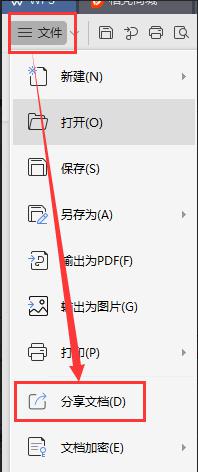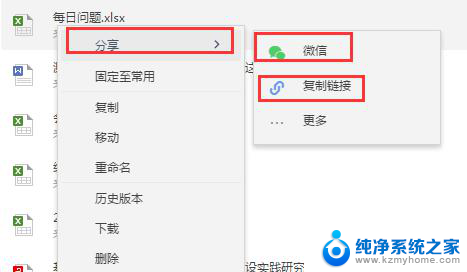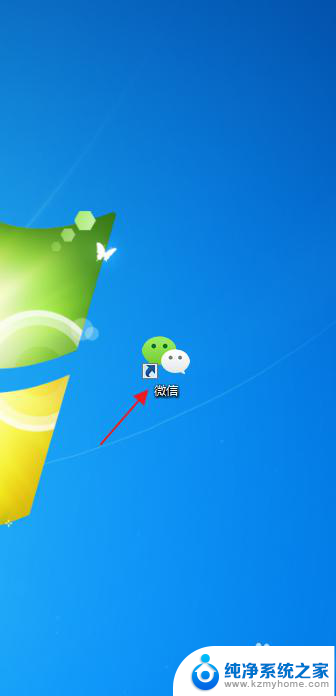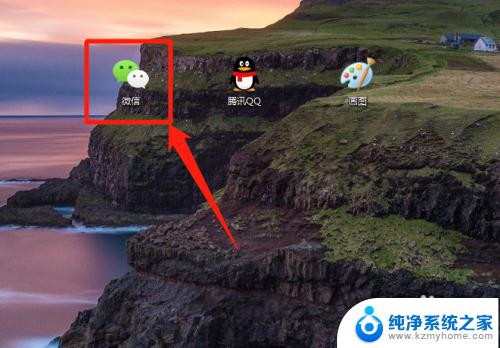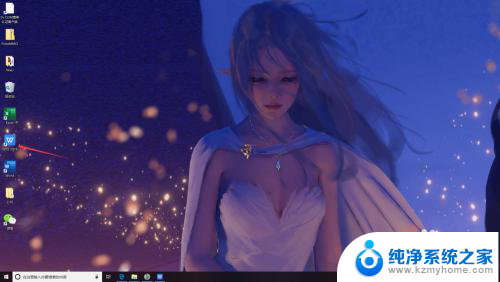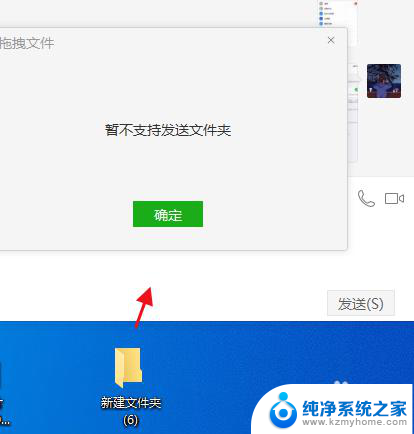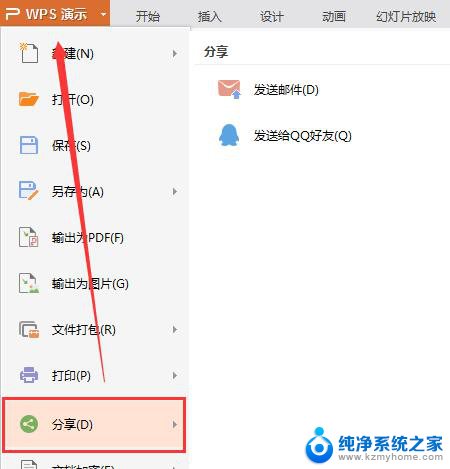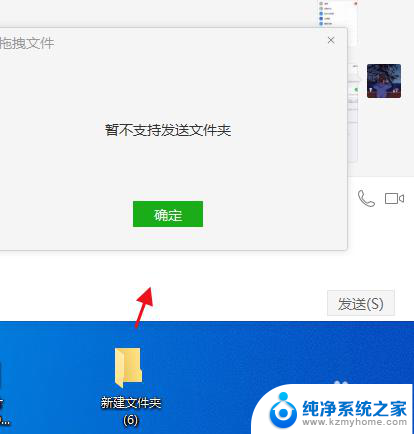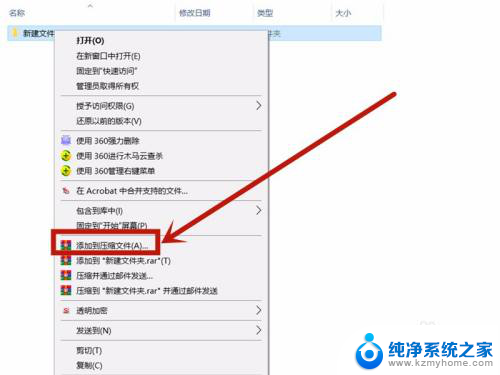怎么把文件夹发送到微信 如何在电脑上把文件夹发到微信好友
更新时间:2024-07-08 09:00:23作者:xiaoliu
在日常生活中,我们经常需要将一些重要的文件或者资料发送给微信好友,但是在电脑上如何将文件夹发送到微信可能并不是每个人都清楚。在这篇文章中我们将介绍如何在电脑上将文件夹发送到微信好友的方法,让您轻松地分享所需的文件给亲朋好友。无论是工作中的资料还是生活中的照片,都可以通过这个简单的步骤快速地发送给需要的人。让我们一起来看看具体的操作步骤吧!
具体步骤:
1.将要发送的文件夹打包,打开微信电脑客户端。
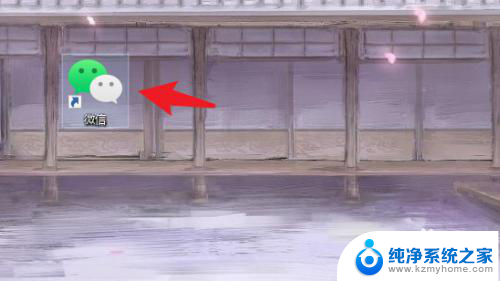
2.点击“登录”,在手机端同意下就登上去了。
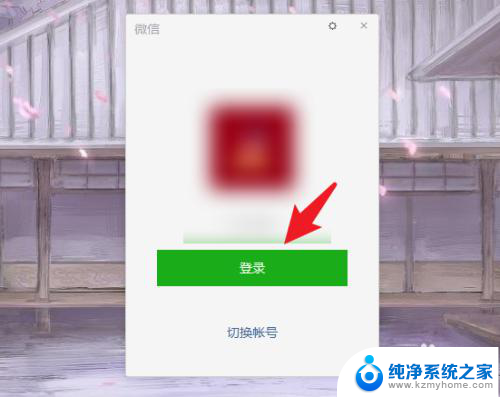
3.打开电脑微信后,点击“通讯录”。打开目标好友对话框。
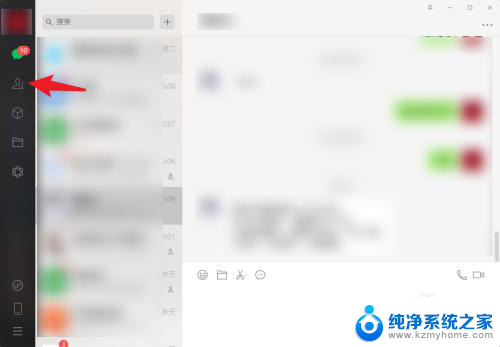
4.打开对话界面,点击“文件夹”选项。
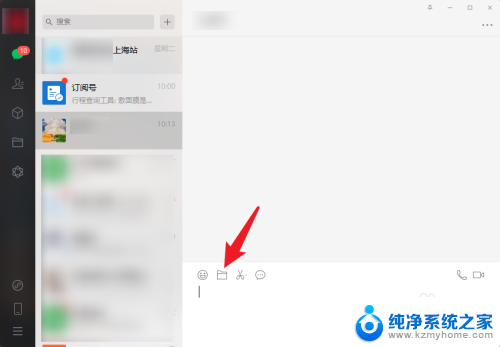
5.找到已压缩的文件夹,选中后点击“打开”。
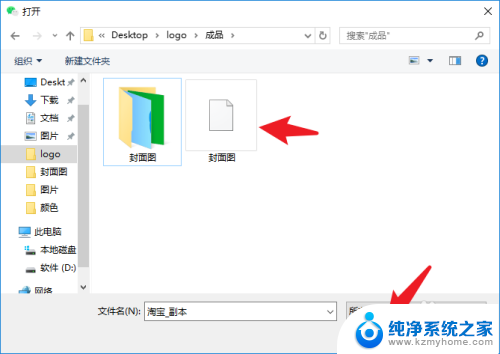
6.界面右下角点击“发送”按钮,电脑文件夹就发出去了。
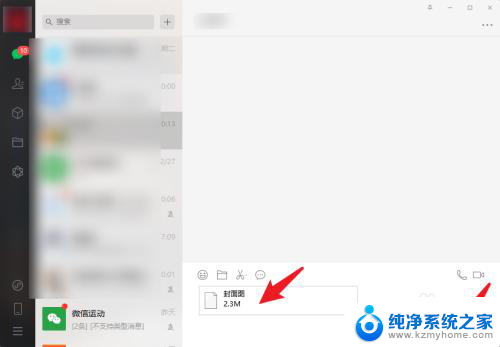
以上就是如何将文件夹发送到微信的全部内容,如果你遇到同样的情况,请参照小编的方法进行处理,希望对大家有所帮助。